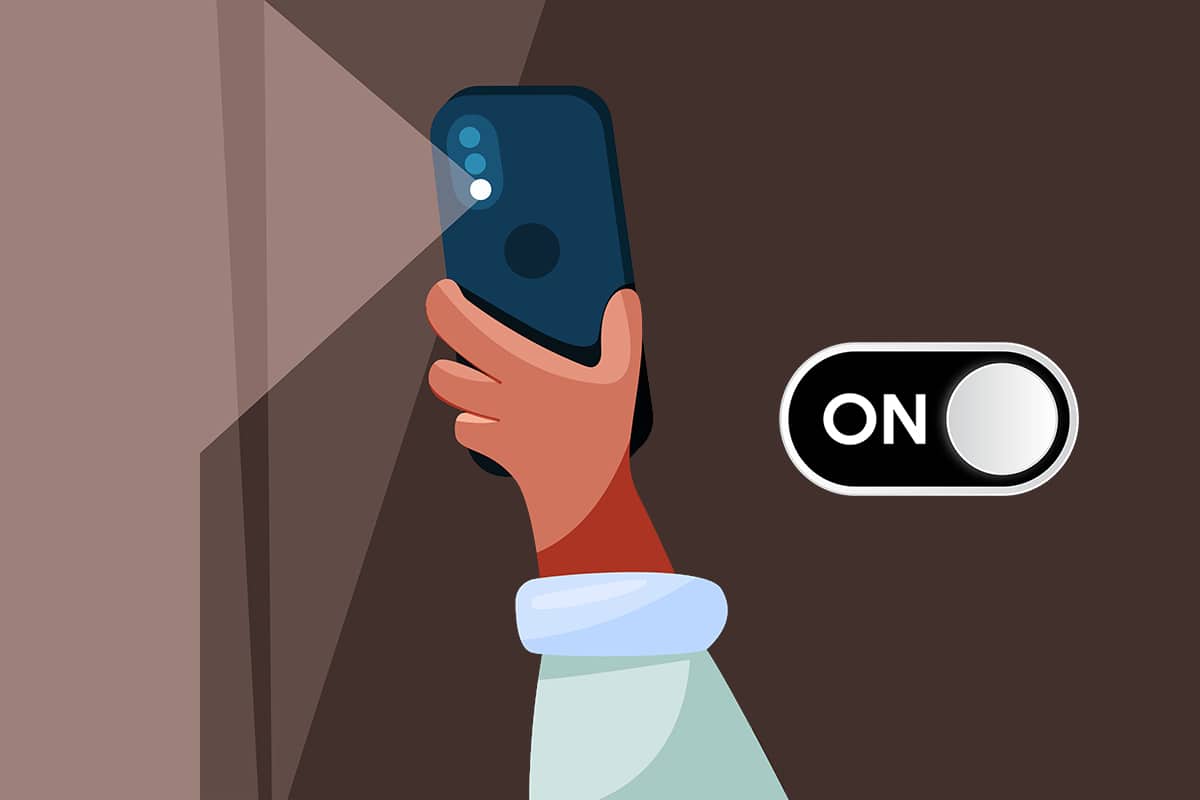Είστε κολλημένοι σε ένα σκοτεινό μέρος χωρίς πηγή φωτός;Μην ανησυχείς ποτέ!Ένας φακός στο τηλέφωνό σας μπορεί να σας βοηθήσει πολύ να δείτε τα πάντα.
Σήμερα, κάθε κινητό τηλέφωνο έχει ενσωματωμένο φακό ή φακό.Μπορείτε εύκολα να κάνετε εναλλαγή μεταξύ των ενεργοποιημένων και απενεργοποιημένων επιλογών του φακού με χειρονομίες, κούνημα, χτύπημα στην πλάτη, φωνητική ενεργοποίηση ή μέσω του πίνακα γρήγορης πρόσβασης.Αυτό το άρθρο θα σας καθοδηγήσει πώς να ενεργοποιείτε ή να απενεργοποιείτε εύκολα τον φακό στο τηλέφωνό σας.
Περιεχόμενα
Πώς να ενεργοποιήσετε ή να απενεργοποιήσετε τον φακό σε ένα τηλέφωνο Android
Ως ένα από τα καλύτερα χαρακτηριστικά ενός smartphone, ο φακός χρησιμοποιείται επιπλέονφωτογραφίαΕκτός από την κύρια λειτουργία, υπάρχουν πολλές χρήσεις.Ακολουθήστε οποιαδήποτε από τις μεθόδους που αναφέρονται παρακάτω για να ενεργοποιήσετε ή να απενεργοποιήσετε τον φακό στο smartphone Android σας.
Σημείωση:Δεδομένου ότι τα smartphone δεν έχουν τις ίδιες επιλογές ρυθμίσεων και διαφέρουν ανάλογα με τον κατασκευαστή, βεβαιωθείτε ότι οι ρυθμίσεις είναι σωστές πριν αλλάξετε κάποια.Τα στιγμιότυπα οθόνης που χρησιμοποιούνται σε αυτό το άρθρο προέρχονται από το OnePlus Nord.
Μέθοδος XNUMX: Μέσω του πίνακα ειδοποιήσεων
Στον πίνακα ειδοποιήσεων, κάθε smartphone παρέχει γρήγορη πρόσβαση για ενεργοποίηση και απενεργοποίηση διαφορετικών λειτουργιών όπως Bluetooth, δεδομένα κινητής τηλεφωνίας, Wi-Fi, hotspot, φακός και άλλα.
1. Σύρετε προς τα κάτωΑρχική οθόνηνα ανοίξει τοπίνακα ειδοποιήσεων.
2. Κάντε κλικφακός εικόνισμα, τονίστε το, τοποθετήστε τοΑνοιξε.
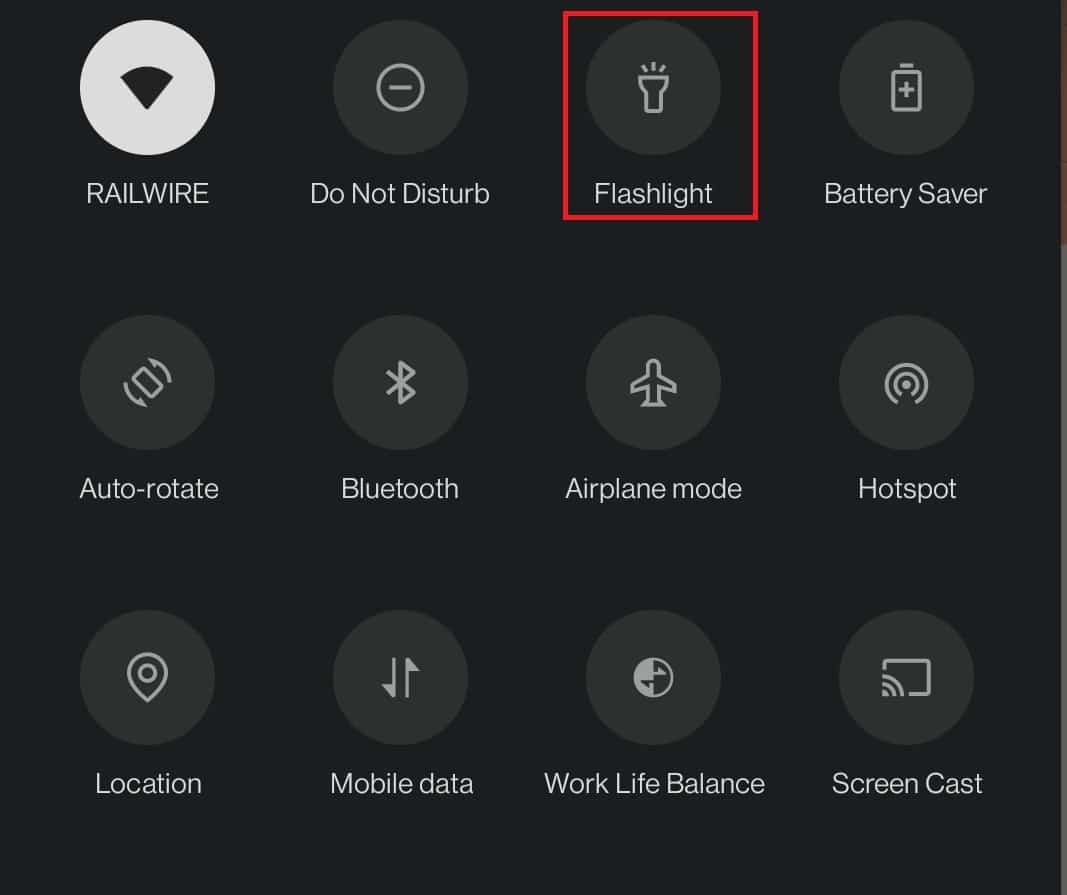
Σημείωση:Μπορείτεκλικ ξανάεικονίδιο φακούκλείσιμο.
Μέθοδος XNUMX: Μέσω του Βοηθού Google
Ένας από τους καλύτερους τρόπους για να ενεργοποιήσετε τον φακό στο smartphone σας είναι με τη βοήθεια του Google Assistant.Αναπτύχθηκε από την Google, είναι αΕικονικός βοηθός με τεχνητή νοημοσύνη.Εκτός από την υποβολή ερωτήσεων και τη λήψη απαντήσεων μέσω του Βοηθού Google, μπορείτε επίσης να χρησιμοποιήσετε αυτήν τη λειτουργία για να ενεργοποιήσετε ή να απενεργοποιήσετε λειτουργίες στο τηλέφωνό σας ως εξής:
1. Παρατεταμένο πάτημακουμπί αφετηρίαςΑνοιξεΒοηθός Google.
Σημείωση:Εναλλακτικά, μπορείτε να χρησιμοποιήσετε μια φωνητική εντολή για να το ενεργοποιήσετε.Απλά ΠέςOK Googleγια να ενεργοποιήσετε τον Βοηθό Google.
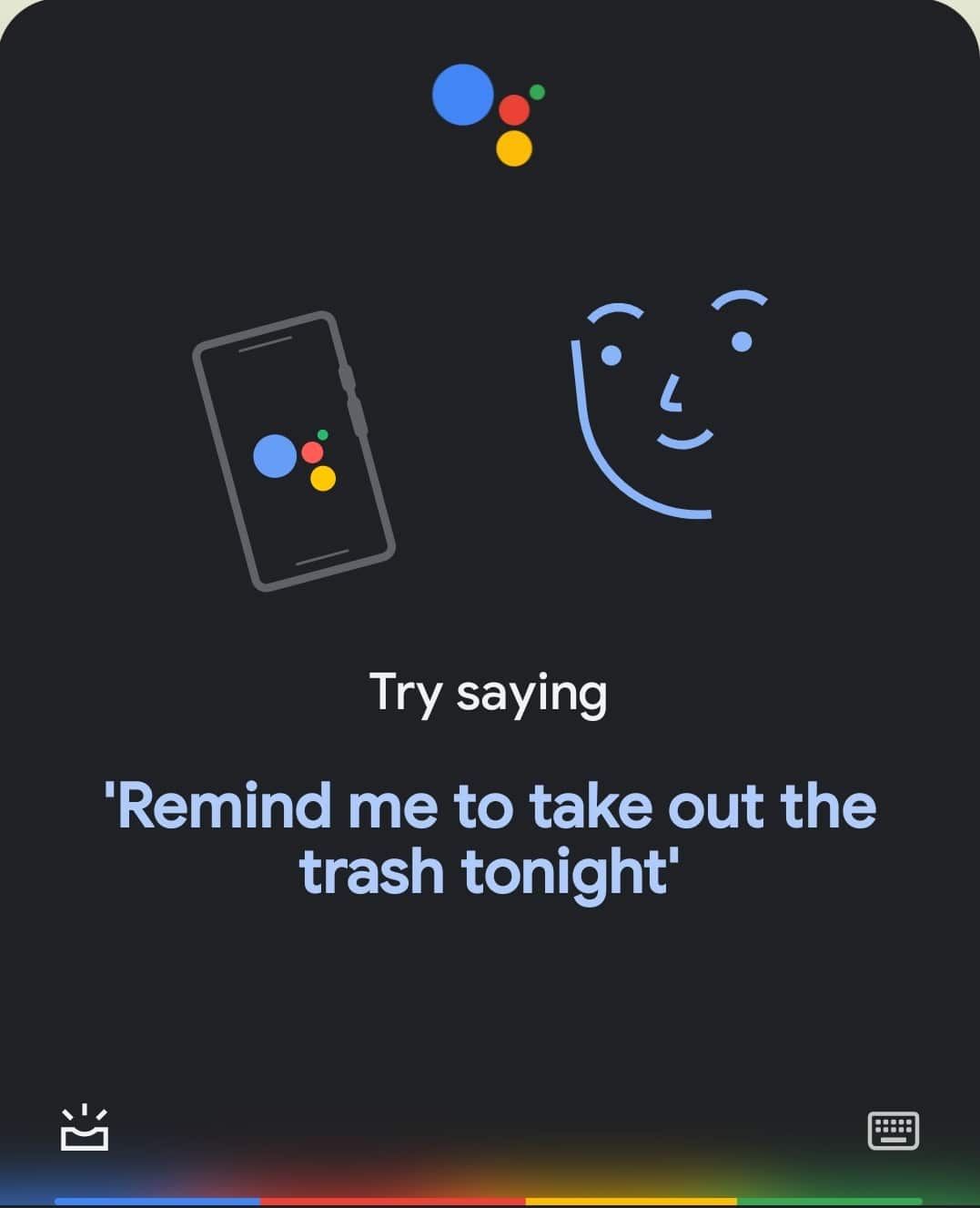
2. Τότε, ας πούμεΑνάψτε τον φακό.
Σημείωση:Μπορείτε επίσης ναστο κλικκάτω δεξιά στην οθόνημετά το εικονίδιο του πληκτρολογίουΠληκτρολογήστε για να ανάψετε τον φακό.
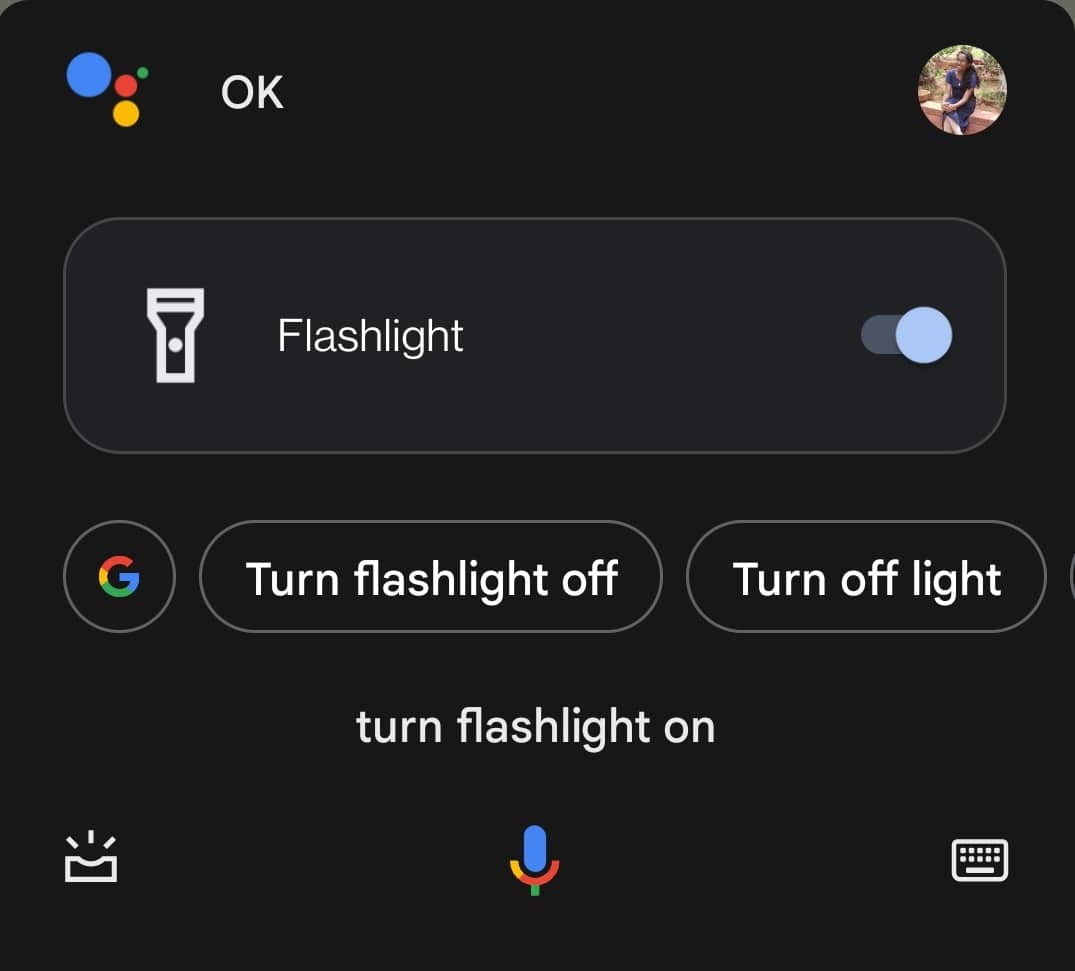
Σημείωση:Για να απενεργοποιήσετε τον φακό στο τηλέφωνό σας, πείτε πρώταOk Google, μετά πείτεσβηστός φακός.
Μέθοδος XNUMX: Μέσω χειρονομιών αφής
Επιπλέον, μπορείτε να χρησιμοποιήσετε κινήσεις αφής για να ενεργοποιήσετε ή να απενεργοποιήσετε τον φακό στο τηλέφωνό σας.Για να το κάνετε αυτό, πρέπει πρώτα να αλλάξετε τις ρυθμίσεις του τηλεφώνου σας και να ορίσετε τις κατάλληλες κινήσεις.Δείτε πώς να κάνετε το ίδιο:
1. Πηγαίνετε στοστήνω.
2. Βρείτε και κάντε κλικΚουμπιά και χειρονομίες.
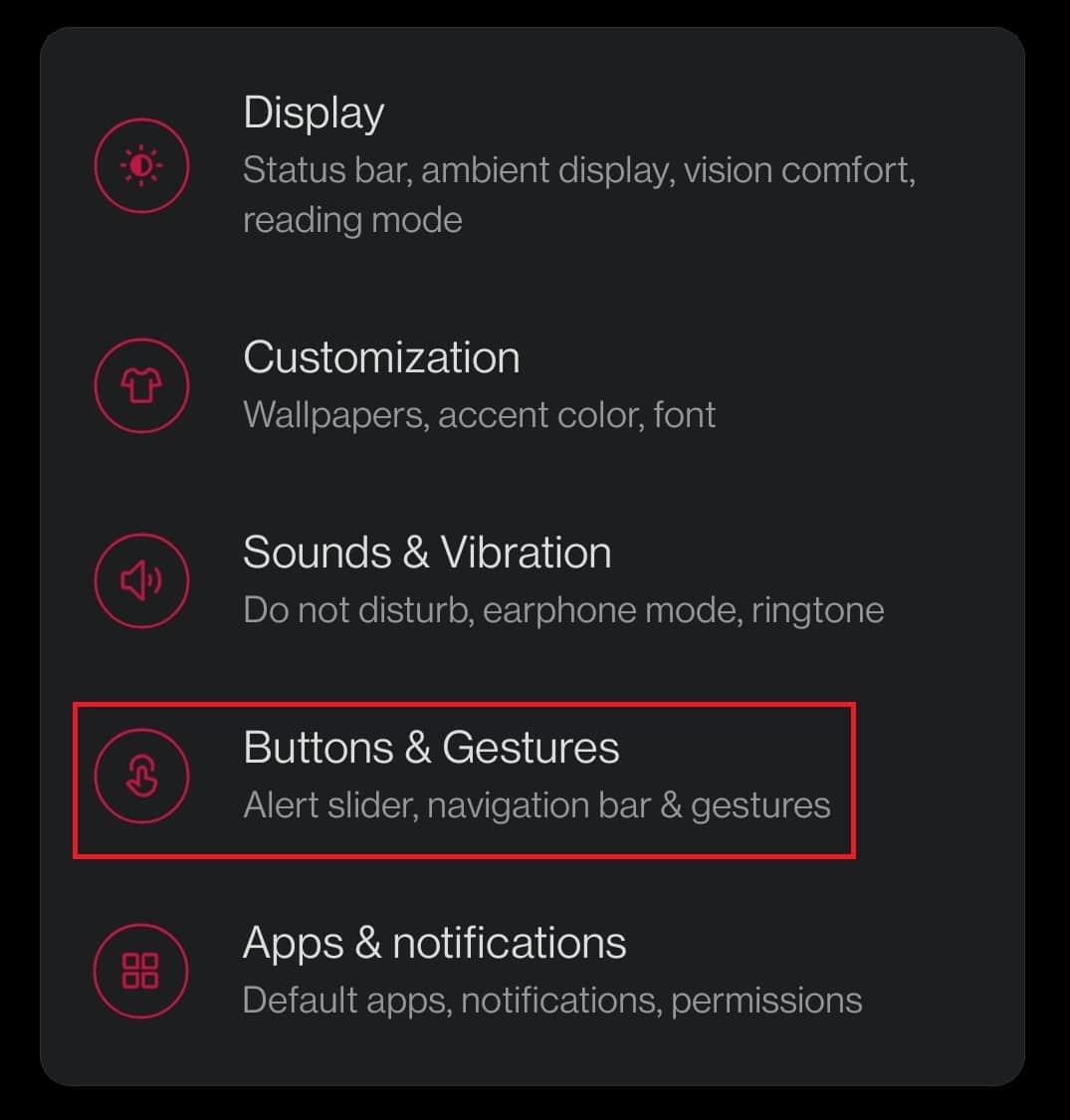
3. Στη συνέχεια, κάντε κλικΓρήγορες χειρονομίες, όπως δείχνει η εικόνα.
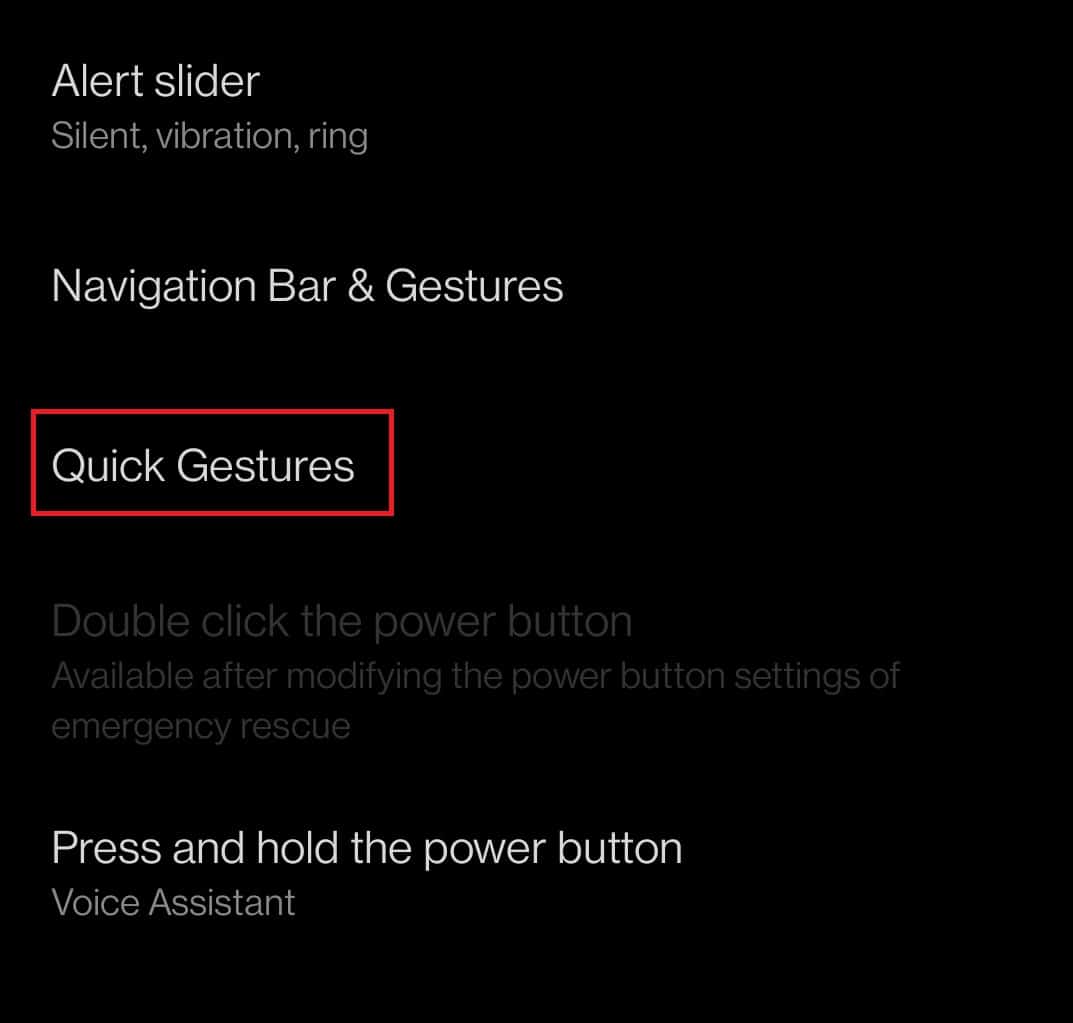
4. Επιλέξτε έναχειρονομία.Π.χ,σχεδίασε Ο.
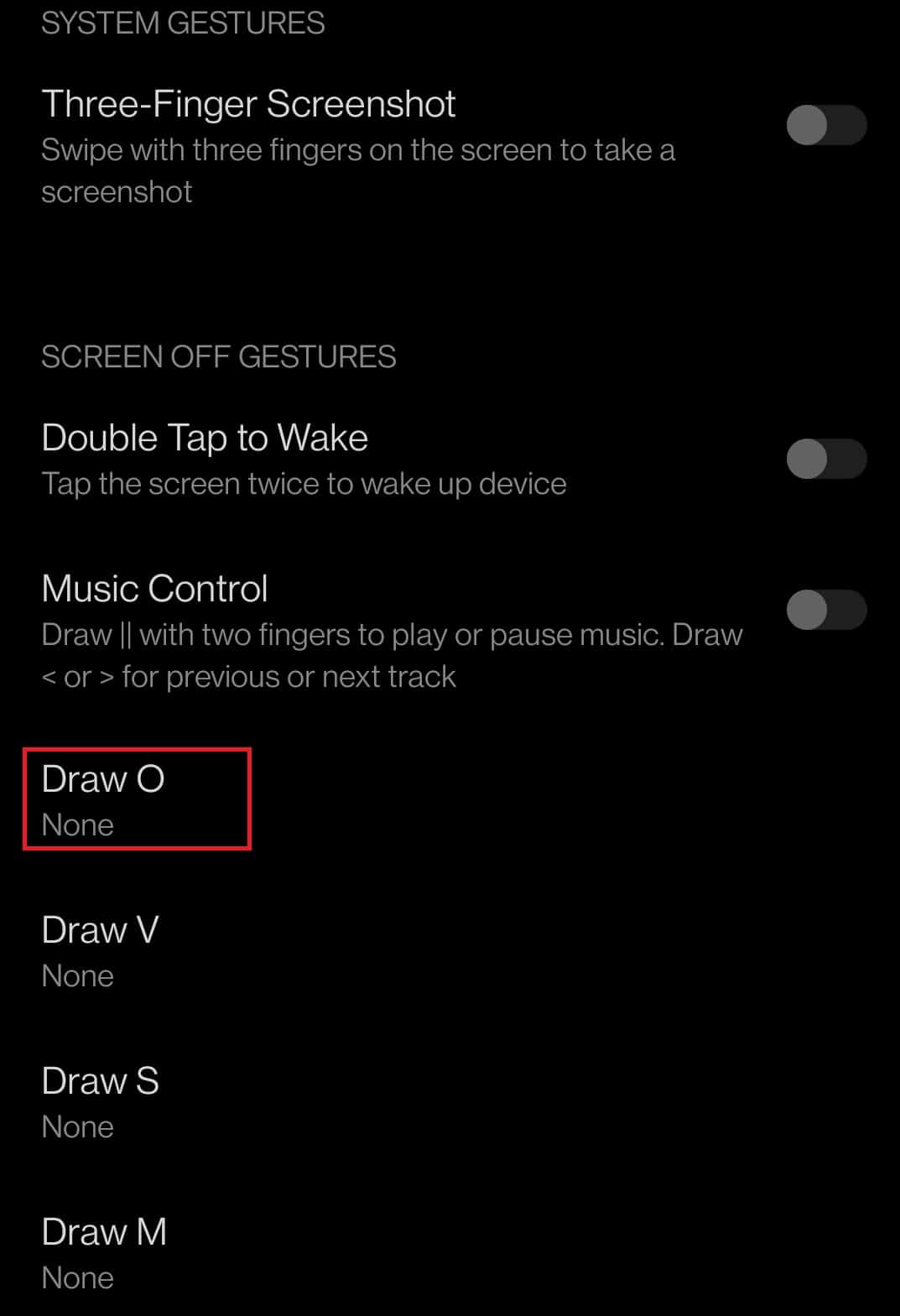
5. Κάντε κλικΕνεργοποιήστε/σβήστε τον φακόεπιλογή για να αντιστοιχίσετε την επιλεγμένη χειρονομία σε αυτό.
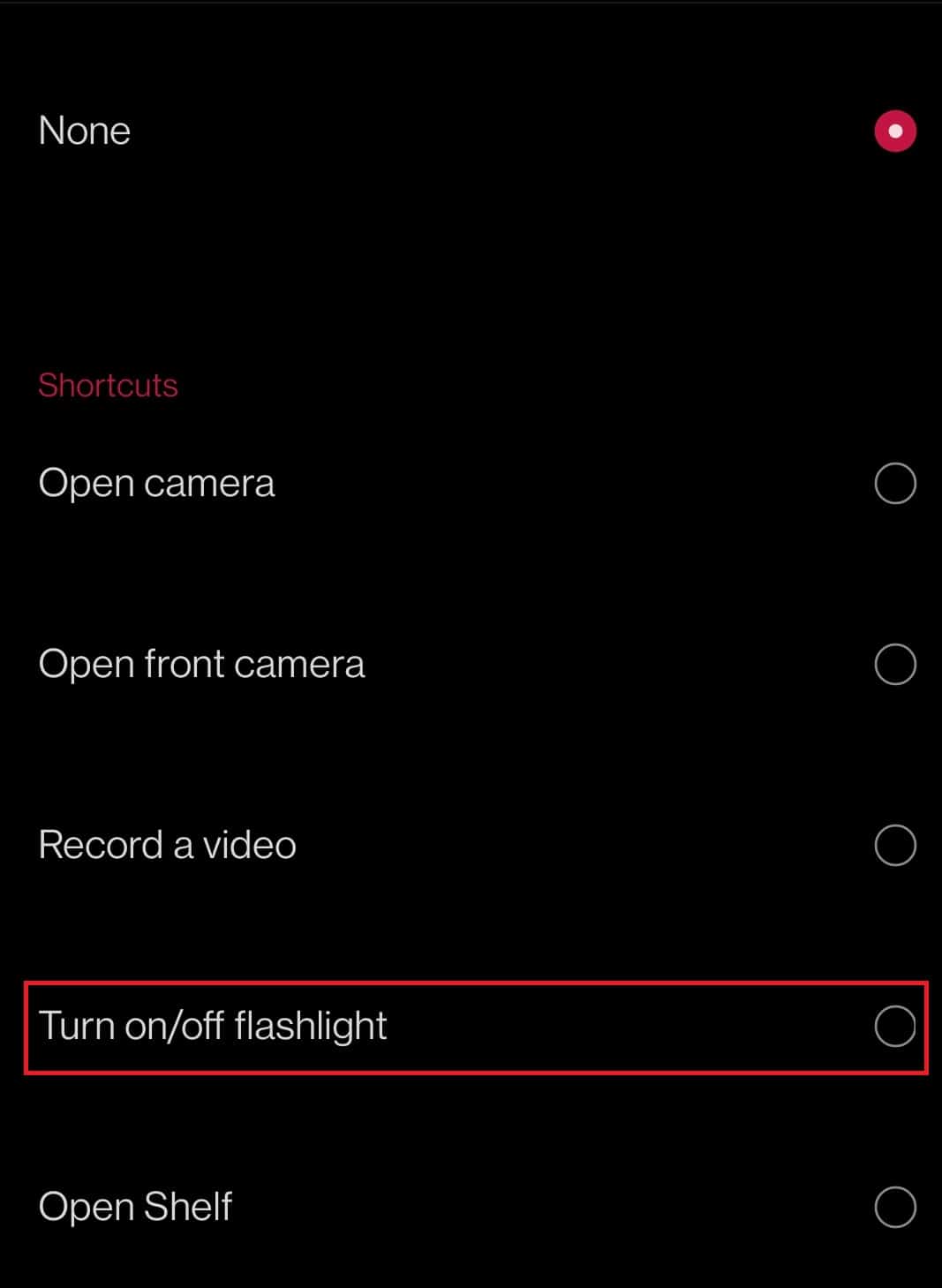
6. Τώρα, απενεργοποιήστε την οθόνη του τηλεφώνου σας και δοκιμάστε畫Ο.Ο φακός του τηλεφώνου σας θα ενεργοποιηθεί.
Σημείωση: Άλλη μια φοράΣχεδιάστε ένα Οκλείσιμοφακός στο τηλέφωνο
Μέθοδος XNUMX: Ανακινήστε το τηλέφωνο για να ενεργοποιήσετε/απενεργοποιήσετε τον φακό
Ένας άλλος τρόπος για να ενεργοποιήσετε τον φακό στο τηλέφωνό σας είναι να ανακινήσετε τη συσκευή.
- Λίγες μάρκες τηλεφώνων προσφέρουν αυτή τη δυνατότητα για να ανάβετε τον φακό με ένα κούνημα στο Android.
- Εάν η επωνυμία του τηλεφώνου σας δεν διαθέτει τέτοια δυνατότητα, τότε μπορείτε να χρησιμοποιήσετε φακό αναδευτήρακαι άλλες εφαρμογές τρίτωνΑνακινήστε για να ενεργοποιήσετε τον φακό Android.
Συχνές Ερωτήσεις (FAQ)
Q1.Υποστηρίζουν όλα τα τηλέφωνα Android το Google Assistant;
απάντηση. Όχι, Android 4.0 ή χαμηλότερη όχιΥποστηρίζεται ο Βοηθός Google.
Q2.Ποιος είναι ο ευκολότερος τρόπος για να ανάψετε έναν φακό;
απάντηση.Ο ευκολότερος τρόπος είναι να χρησιμοποιήσετε χειρονομίες.Η χρήση της γραμμής γρήγορων ρυθμίσεων είναι εξίσου εύκολη με τον Βοηθό Google, εάν δεν την έχετε ρυθμίσει σωστά.
Q3.Ποια εργαλεία τρίτων είναι διαθέσιμα για την ενεργοποίηση ή απενεργοποίηση του φακού στο τηλέφωνό μου;
απάντηση.Οι καλύτερες εφαρμογές τρίτων για την ενεργοποίηση και απενεργοποίηση του φακού σε τηλέφωνα Android περιλαμβάνουν:
- widget φακού,
- φακός – κουμπιά έντασης φακός και
- Κουμπί τροφοδοσίας φακός/φακός
Q4.Μπορούμε να ενεργοποιήσουμε τον φακό πατώντας στο πίσω μέρος του τηλεφώνου;
απάντηση.是Ναι μπορείς.Για να το κάνετε αυτό, πρέπει να κάνετε λήψη ενός αρχείου που ονομάζεταιΠατήστε Πατήστεs εφαρμογή.εγκατάστασηΠατήστε Tap Flashlight, πρέπει να βρίσκεστε στο πίσω μέρος της συσκευήςδιπλό κλικ ή τριπλόγια να ενεργοποιήσετε τον φακό.